Deblocare windose ferestre opțiuni de ștergere banner
Scoaterea banner, diverse opțiuni (decis):
Următoarele opțiuni debloca banner potrivite atât pentru Windows XP (windose), iar Windows 7.8 sau Vista.
Exemple bannere Deblocat:
text și imagine banner:

Activitate recenta cauza Resurse generice un blocaj COMPUTERUL
Scrie corpul virusului C: \ WINDOWS \ Temp \ as.exe la pornire înregistrează s5ch0st.
Opțiunea 1 (Boot în modul de siguranță și sistem de derulare înapoi):
Tratament de proces:
Următoarele acțiuni - în cazul în care computerul este pornit, după ecranul BIOS (BIOS) apăsați tasta F8. O listă cu diferite opțiuni de descărcare. Selectați Safe Mode și apăsați ENTER (a se vedea imagini.):

Dacă totul este bine, iar calculatorul nu a pornit, apăsați START-ALL RECUPERARE PROGRAME-STANDARD-UTILITATI-SYSTEM
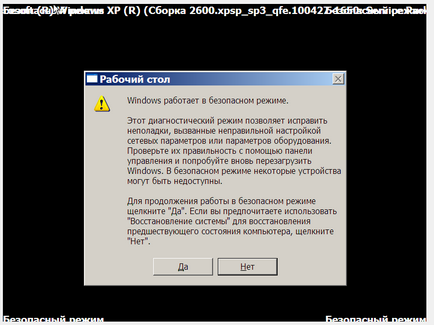
și să încerce să se întoarcă starea calculatorului la data la care banner-ul nu este acolo. În cazul în care sa dovedit a dispărut și Banner - bun. Dacă banner-ul a rămas în loc - du-te la pasul următor.
Eliminarea banner-ului. Opțiunea 2 (de la pornire elimina toate inutile).
Apăsați butonul Start de pe desktop, faceți clic pe butonul Executare pentru a deschide meniul:
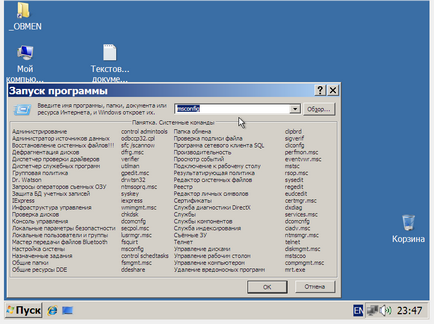
(Faceți clic pe Start, pe Executare, în caseta intra) msconfig. Începeți o fereastră cu parametrii de pornire Windows. În fila Startup, îndepărtați toate ciorile. Faceți clic pe Aplicare și reporniți calculatorul.
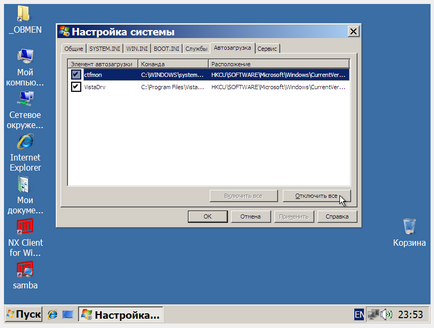
Eliminarea banner-ului. Opțiunea 3. (C prin AntiWinlocker WinPE_AWL înregistrat pe discul de boot) În cazul în care nici unul dintre opțiunea de mai sus nu a venit, puteți utiliza așa-numita LiveCD (WinPE_AWL) pentru a elimina banner-ul, le arde pe un CD (cum să ardă o imagine pe un disc AICI) (pentru a înregistra o imagine o unitate flash USB sau USB-HDD - AICI) Detalii privind această opțiune este descrisă în etoystate de deblocare.
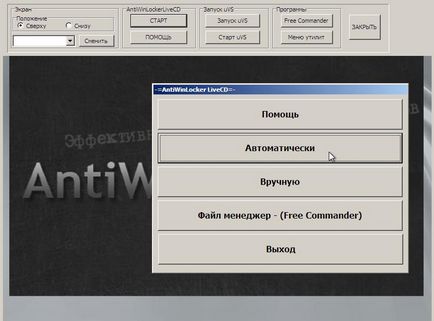
Eliminarea banner-ului folosind instrumente-salvare-kaspersky disc. Opțiunea 3b.
Deblocare banner. Opțiunea 4 (editarea registry).
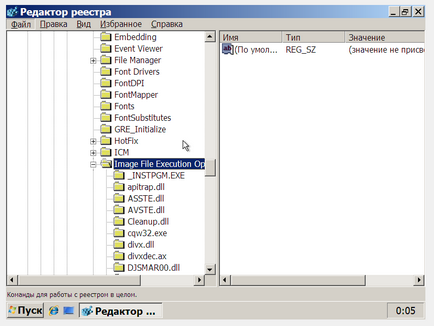
Trebuie să fii atent să nu pentru a elimina sau a schimba nimic în plus. în caz contrar toate încercările de a readuce computerul la viață poate veni la zero. Și singura opțiune va elimina banner-ul pentru a reinstala Windows. Așa că începem. Cautam calea HKEY_LOCAL_MACHINE / SOFTWARE / Microsoft / WindowsNT / CurrentVersion / fotografie Opțiuni de execuție fișier / l căutați prezența subsecțiuni „explorer.exe“ și „iexplore.exe“.
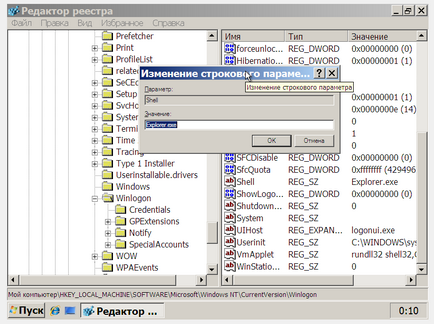
Dacă acestea sunt - ștergeți-le (pentru a face acest clic dreapta pe secțiunea, în acest caz, „explorer.exe“, selectați DELETE și întrebarea pentru a confirma presa ștergerea DA.) - dacă nu, vom continua. Acum, verificați parametrii de pornire „explorer.exe“. Pentru a face acest lucru, noi căutăm calea HKEY_LOCAL_MACHINE / Software / Microsoft / WindowsNT / CurrentVersion / Winlogon /. click pe secțiunea Winlogon a butonului stâng al mouse-ului și fereastra spre dreapta opțiunea „SHELL“.
Faceți clic pe butonul din dreapta al mouse-ului și-l faceți clic pe Editare din meniul pop-up. În fereastra „Edit String“ trebuie să fie scris „explorer.exe“ (fără ghilimele), și nimic altceva. În același mod, în acest registru ramură în căutarea opțiunea „Userinit“. Așa cum ar trebui să fie inscripția „C: \ Windows \ System32 \ userinit.exe,“ (virgula la final sigur „C:“ - unitatea pe care este instalat Windows.). În cazul în care înregistrările sunt diferite de dreapta - totul bine. Mai departe spre ramura următoare. Acesta este situat chiar deasupra (cel puțin pentru XP). Calea completă este după cum urmează: HKEY_LOCAL_MACHINE \ SOFTWARE \ Microsoft \ Windows NT \ CurrentVersion \ Windows. Aici ne interesează AppInit_DLLs de înregistrare. Această înregistrare poate avea două sensuri - fie că este gol, sau vine lansarea unuia dintre componentele anti-virus. Dacă există altceva, nu este necesar să scoateți cheia, trebuie doar pentru a curăța, și anume faceți clic pe tasta de două ori pentru a șterge valoarea existentă, și faceți clic pe OK.
În modul normal, calculatorul nu va porni - și agățat banner. În modul de siguranță, calculatorul nu va porni. Încercați pornirea în Safe Mode cu prompt de comandă.

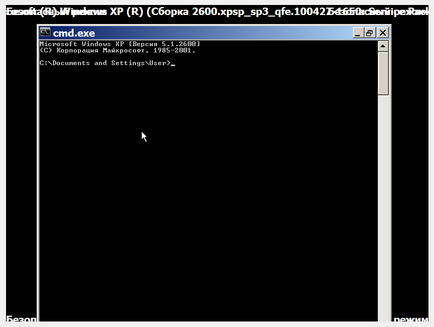
de obicei, viruși și bannere modificați setările de registry menționate mai jos):
Pentru a asigura punerea în funcțiune și sa răspândit un banner sau un virus:
Modifică următoarele chei de registry:
[
[
1. Ștergeți fișierul în calea specificată. (Dacă utilizați linia de comandă, introduceți apăsați explorer.exe enter);
2. Scoateți cheile de registry cu indicarea unui virus sau a unui banner.
O altă variantă a tratamentului unui virus sau un banner folosind modul de siguranță cu Prompt comandă.
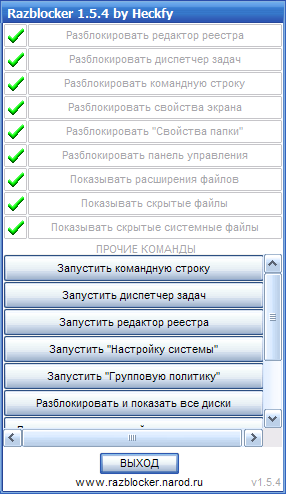
Deblocare banner. Opțiunea 6 (folosind programul RansomHide (v 0.6.24)).
Eliminarea banner-ului. Opțiunea 7.
Dacă spațiul de lucru este banner-ul și nimic nu pare să funcționeze, și în timp ce apăsați tastele CTRL + ALT + DEL Task Manager începe și se închide într-o fracțiune de secundă (aproximativ intermitent), nu este așa de rău! Noi facem următoarele - Hold toate cele trei knopkiCTRL + ALT + DEL și mențineți încercarea de a găsi și închide această infecție în procesul (a doua din fila din stânga, selectați procesul suspecte și apăsați butonul de pe partea de jos din dreapta a End Procesului fereastra). Dar opțiune suplimentară pentru deblocarea 1-3 pentru a vă ajuta! Și nu-ți fie frică să strice asta. calculator maximă se blochează.
Eliminarea banner-ului. Întruchipare 8. (c prin trecerea timpului în BIOS înainte)
Noi mergem în BIOS (BIOS) computerul și să încerce să transfere ceasul calculatorului pentru câteva zile în avans. Se întâmplă ca un widget sau banner dispare (rar, dar uneori ajută).
disc de recuperare automată a sistemului
În cazul în care acțiunile programelor rău intenționate au făcut imposibilă pornirea calculatorului care rulează Windows sau Unix, restaurați sistemul afectat gratuit folosind Dr.Web LiveCD!
Dr.Web LiveCD va curăța nu numai calculatorul de fișierele infectate și suspecte, dar, de asemenea, pentru a copia informații sensibile la mass-media amovibile sau un alt calculator, și să încerce să vindece obiecte infectate. "
Citat de pe site-ul oficial:
„Dr.Web LiveUSB - produs care vă permite să dețină recuperarea în caz de catastrofe sistem de operare folosind bootabil USB-drive.
Conceput pentru a lucra pe sistemele de operare Windows (versiunile pe 32 de biți și 64 de biți). Pentru a descărca o unitate flash BIOS a computerului trebuie să accepte dispozitiv USB-HDD ca de boot. "
Citat de pe site-ul oficial:
„Kaspersky Rescue Disk este proiectat pentru a scana și dezinfecta x86 infectate și calculatoare compatibile x64. Programul este utilizat atunci când gradul de infecție, atunci când nu este posibil de a vindeca computerul cu programe antivirus sau instrumente de tratament (de exemplu, Kaspersky Tool Virus Removal), care rulează sub controlul de operare sistemul. eficacitatea tratamentului este sporită de faptul că în sistem sunt programe rău intenționate nu primesc de control în timpul pornirii sistemului. "
Imaginea unui disc bootabil cu toate mijloacele necesare pentru înlăturarea bannerelor și a informatorilor vymogalok DOWNLOAD (50MB) (în interiorul fișierului imagine ISO (150MB).
În 90% din cazuri, această opțiune ajută.
Găsiți alte modalități de a elimina bannerele pot posta comentarii.
Deblocare banner vezi mai sus.